Khai báo danh mục
Thực hiện hướng dẫn về các Danh mục cần khai báo trên ứng dựng Kế toán. Việc khai báo các Danh mục có thể được thực hiện tại bất kỳ thời điểm nào tùy thuộc người sử dụng: có thể trước thời điểm nhập chứng từ hay thực hiện được ngay tại thời điểm nhập chứng từ.
Đối tượng
Nhóm đối tượng
Mục đích
Quản lý thông tin về các nhóm đối tượng khác nhau, phục vụ cho việc quản lý danh sách khách hàng và nhà cung cấp của doanh nghiệp.
Chức năng Danh mục Nhóm đối tượng được quản lý tập trung tại phần Danh mục
Các bước thực hiện
- Vào Danh mục: chọn Nhóm đối tượng và nhấn nút Chi tiết

Thông tin Danh mục Nhóm đối tượng được hiển thị để người dùng khai báo

- Để khai báo thêm Nhóm người dùng, người dùng nhấn nút TạoTrên màn hình Nhóm người dùng và thực hiện Khai báo các thông tin:

- Mã nhóm: Không trùng với Mã đã khai báo
-
Tên nhóm: Thông tin để quản lý
-
Nhấn nút Lưu
Khách hàng
Mục đích
Chức năng này cho phép người dùng khai báo các Khách hàng của Công ty. Thực hiện Quản lý danh sách các khách hàng, phục vụ cho việc lập và hạch toán các chứng từ kế toán liên quan đến hoạt động bán hàng, hóa đơn.
Chức năng Danh mục Khách hàng được quản lý tập trung tại phần Danh mục của Phân hệ Kế toán
Xem video hướng dẫn
Hướng dẫn trên phần mềm
Bước 1: Vào Danh mục/Đối tượng/Khách hàng. Nhấn Chi tiết để vào danh mục

Bước 2: Nhấn nút tạo  để thực hiên thêm mới khách hàng
để thực hiên thêm mới khách hàng

Bước 3: Nhập đủ thông tin cần thiết:

-
Nếu khách hàng là một cá nhân thực hiện chọn Cá nhân nếu khách hàng là một công ty, thực hiện chọn Công ty
-
Nhập tên khách hàng hoặc tên công ty
-
Chọn công ty nếu khách hàng thuộc một công ty bên ngoài
-
Chọn kiểu đối tượng bổ sung nếu khách hàng đó vừa là khách hàng hoặc vừa là nhà cung cấp
-
Nhập địa chỉ, mã số thuế. Nếu chọn Công ty thì địa chỉ và mã số thuế mặc định bằng địa chỉ, mã số thuế của công ty đã chọn
-
Nhập thông tin chức vụ, số điện thoại, số di động , email, website, xưng hô
-
Thay đổi ảnh đại diện của khách hàng bằng cách nhấn nút
 và lựa chọn ảnh đại diện mong muốn
và lựa chọn ảnh đại diện mong muốn -
Có thể bổ sung thêm địa chỉ liên lạc của khách hàng bằng cách vào nhóm Các liên lạc & địa chỉ, thêm mới địa chỉ

Một cửa sổ mới hiện ra, nhập đủ thông tin địa chỉ và chọn Lưu

- Nội dung khai báo tại Lên hóa đơn:
- Thông tin Ngân hàng và Số tài khoản: Doanh nghiệp có giao dịch Mua hàng/Bán hàng với Khách hàng và thực hiện Thanh toán: thông tin Số tài khoản đã khai báo sẽ được hiển thị để Kế toán thực hiện chọn và Thanh toán

Bước 3: Nhấn nút Lưu  để lưu lại thông tin nhân viên đã nhập
để lưu lại thông tin nhân viên đã nhập
Sau khi lưu thành công, trên mỗi một khách hàng, người dùng có thể theo dõi được một số thông tin đi kèm như:
Số đơn bán hàng, đơn mua hàng được tạo
Thông tin giao hàng
Số hóa đơn đã xuất
Công nợ nhà cung cấp
Tài liệu đính kèm
Khi nhấn vào các Đầu mục theo dõi, hệ thống tự động Truy vết các Giao dịch gắn đã thực hiện với Khách hàng

Lưu ý:
-
Để sửa lại thông tin khách hàng đã khai báo, sử dụng chức năng Sửa trên thanh công cụ.
-
Khách hàng đã được sử dụng tại các chứng từ kế toán khác sẽ không được xóa
Nhà cung cấp
Mục đích
Quản lý danh sách các nhà cung cấp, phục vụ cho việc lập và hạch toán các chứng từ kế toán liên quan đến hoạt động mua hàng hoá, dịch vụ.
Xem video hướng dẫn
Hướng dẫn trên phần mềm
- Bước 1: Vào Danh mục/Đối tượng/Nhà cung cấp. Nhấn Chi tiết để vào danh mục

Bước 2: Nhấn nút tạo  để thực hiên thêm mới nhà cung cấp
để thực hiên thêm mới nhà cung cấp

Bước 3: Nhập đủ thông tin cần thiết:

-
Nếu nhà cung cấp là một cá nhân thực hiện chọn Cá nhân nếu khách hàng là một công ty, thực hiện chọn Công ty
-
Nhập tên nhà cung cấp hoặc tên công ty
-
Chọn công ty nếu nhà cung cấp thuộc một công ty bên ngoài
-
Chọn kiểu đối tượng bổ sung nếu nhà cung cấp đó vừa là khách hàng hoặc vừa là nhà cung cấp
-
Nhập địa chỉ, mã số thuế. Nếu chọn Công ty thì địa chỉ và mã số thuế mặc định bằng địa chỉ, mã số thuế của công ty đã chọn
-
Nhập thông tin chức vụ, số điện thoại, số di động , email, website, xưng hô
-
Thay đổi ảnh đại diện của nhà cung cấp bằng cách nhấn nút
 và lựa chọn ảnh đại diện mong muốn
và lựa chọn ảnh đại diện mong muốn -
Có thể bổ sung thêm địa chỉ liên lạc của nhà cung cấp bằng cách vào nhóm Các liên lạc & địa chỉ, thêm mới địa chỉ

Một cửa sổ mới hiện ra, nhập đủ thông tin địa chỉ và chọn Lưu

- Nội dung khai báo tại Lên hóa đơn:
- Thông tin Ngân hàng và Số tài khoản: Doanh nghiệp có giao dịch Mua hàng/Bán hàng với Khách hàng và thực hiện Thanh toán: thông tin Số tài khoản đã khai báo sẽ được hiển thị để Kế toán thực hiện chọn và Thanh toán

Bước 3: Nhấn nút Lưu  để lưu lại thông tin nhân viên đã nhập
để lưu lại thông tin nhân viên đã nhập
Sau khi lưu thành công, trên mỗi một khách hàng, người dùng có thể theo dõi được một số thông tin đi kèm như:
Số đơn bán hàng, đơn mua hàng được tạo
Thông tin giao hàng
Số hóa đơn đã xuất
Công nợ nhà cung cấp
Tài liệu đính kèm
Khi nhấn vào các Đầu mục theo dõi, hệ thống tự động Truy vết các Giao dịch gắn đã thực hiện với Nhà cung cấp

Lưu ý:
-
Để sửa lại thông tin nhà cung cấp đã khai báo, sử dụng chức năng Sửa trên thanh công cụ.
-
Nhà cung cấp đã được sử dụng tại các chứng từ kế toán khác sẽ không được xóa
Nhân viên
Danh mục nhân viên quản lý thông tin về các nhóm đối tượng khác nhau, phục vụ cho việc quản lý danh sách nhân viên của doanh nghiệp
Xem video hướng dẫn
Hướng dẫn trên phần mềm
Bước 1: Vào Danh mục/Đối tượng/Nhân viên. Nhấn Chi tiết để vào danh mục

Bước 2: Nhấn nút tạo  để thực hiên thêm mới nhân viên
để thực hiên thêm mới nhân viên

Bước 3: Nhập đủ thông tin cần thiết:

-
Nhập tên nhân viên
-
Chọn công ty nếu nhân viên thuộc công ty ngoài
-
Chọn kiểu đối tượng nếu nhân viên đó vừa là khách hàng hoặc vừa là nhà cung cấp
-
Nhập địa chỉ, mã số thuế. Nếu chọn Công ty thì địa chỉ và mã số thuế mặc định bằng địa chỉ, mã số thuế của công ty đã chọn
-
Nhập thông tin chức vụ, số điện thoại, số di động , email, website, xưng hô
-
Thay đổi ảnh đại diện của nhân viên bằng cách nhấn nút
 và lựa chọn ảnh đại diện mong muốn
và lựa chọn ảnh đại diện mong muốn -
Có thể bổ sung thêm địa chỉ liên lạc của nhân viên bằng cách vào nhóm Các liên lạc & địa chỉ, thêm mới địa chỉ

Một cửa sổ mới hiện ra, nhập đủ thông tin địa chỉ và chọn Lưu

- Nội dung khai báo tại Lên hóa đơn:
- Thông tin Ngân hàng và Số tài khoản: Doanh nghiệp có giao dịch Mua hàng/Bán hàng với Khách hàng và thực hiện Thanh toán: thông tin Số tài khoản đã khai báo sẽ được hiển thị để Kế toán thực hiện chọn và Thanh toán

Bước 3: Nhấn nút Lưu  để lưu lại thông tin nhân viên đã nhập
để lưu lại thông tin nhân viên đã nhập
Sau khi lưu thành công, trên mỗi một khách hàng, người dùng có thể theo dõi được một số thông tin đi kèm như:
Số đơn bán hàng, đơn mua hàng được tạo
Thông tin giao hàng
Số hóa đơn đã xuất
Công nợ nhà cung cấp
Tài liệu đính kèm
Khi nhấn vào các Đầu mục theo dõi, hệ thống tự động Truy vết các Giao dịch gắn đã thực hiện với Nhân viên

Lưu ý:
-
Để sửa lại thông tin nhân viên đã khai báo, sử dụng chức năng Sửa trên thanh công cụ.
-
Nhân viên đã được sử dụng tại các chứng từ kế toán khác sẽ không được xóa
Hàng hóa vật tư
Nhóm danh mục hàng hóa vật tư cho phép người dùng:
- Thiết lập các đơn vị tính, phục vụ cho việc khai báo vật tư hàng hoá
- Thiết lập các nhóm phục vụ cho công tác quản lý vật tư, hàng hoá
- Quản lý các kho vật tư, hàng hoá của đơn vị
- Quản lý danh sách vật tư, hàng hoá, công cụ dụng cụ của đơn vị
Nhóm VTHH
Mục đích
Hệ thống đã thiết lập sẵn danh sách một số danh mục nhóm vật tư, hàng hoá, phục vụ cho việc quản lý vật tư, hàng hoá của doanh nghiệp. Tuy nhiên, Kế toán của Doanh nghiệp vẫn có thể bổ sung, sửa đổi lại nhóm vật tư, hàng hoá sao cho phù hợp với nhu cầu quản lý thực tế tại doanh nghiệp.
Chức năng Danh mục Nhóm Vật tư hàng hóa được quản lý tập trung tại phần Danh mục
Các bước thực hiện
- Vào Danh mục: chọn Nhóm VTHH và nhấn nút Chi tiết
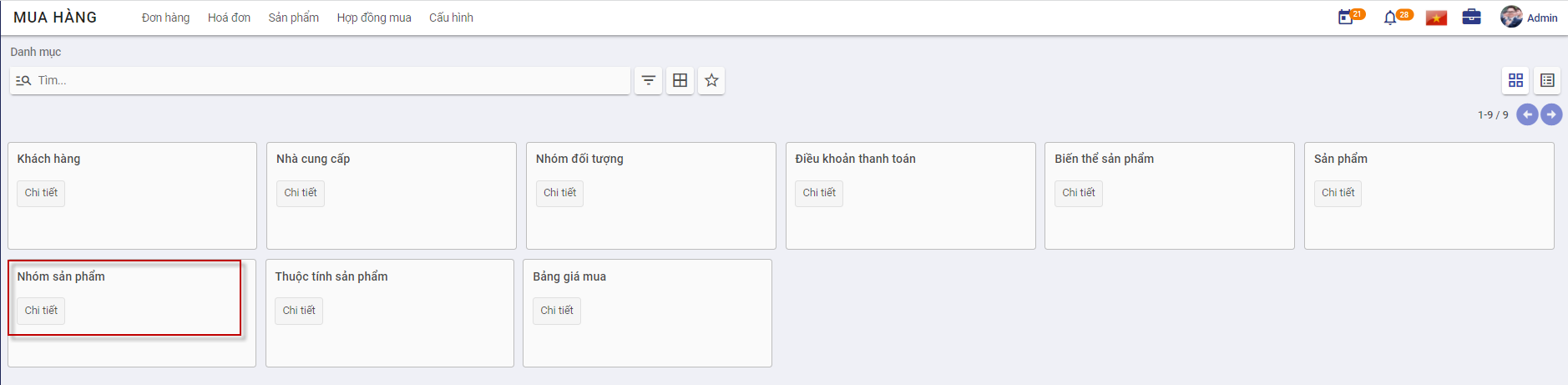
Thông tin Nhóm VTHH được hiển thị để người dùng khai báo
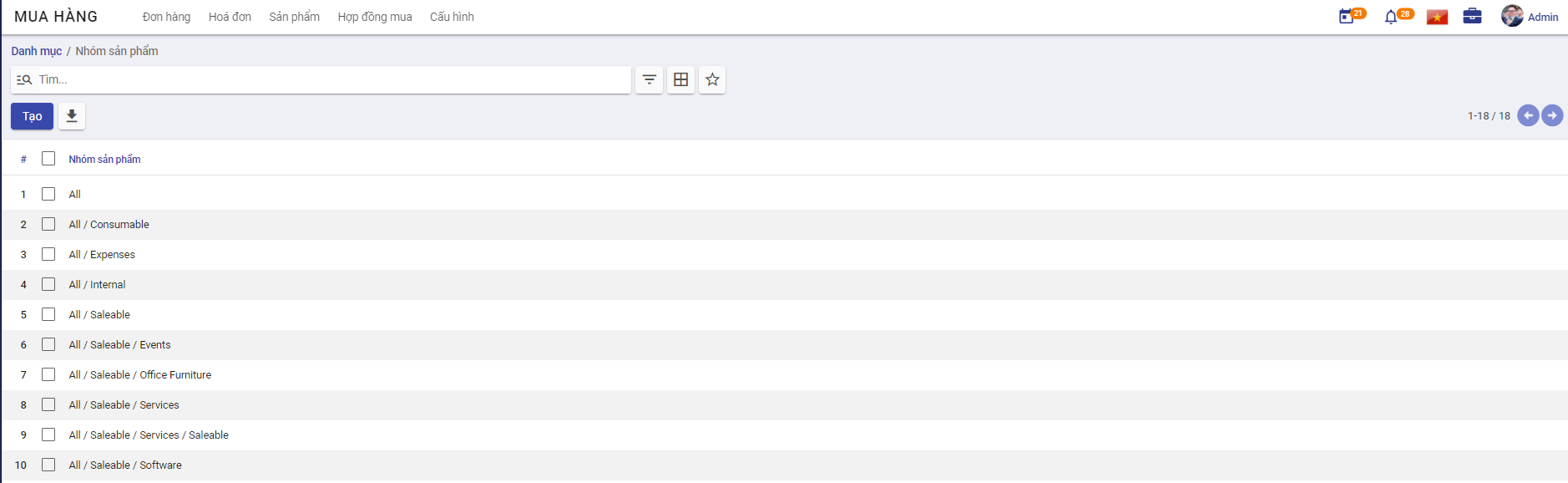
- Để khai báo thêm Nhóm người dùng, người dùng nhấn nút TạoTrên màn hình Nhóm VTHH và thực hiện Khai báo các thông tin:
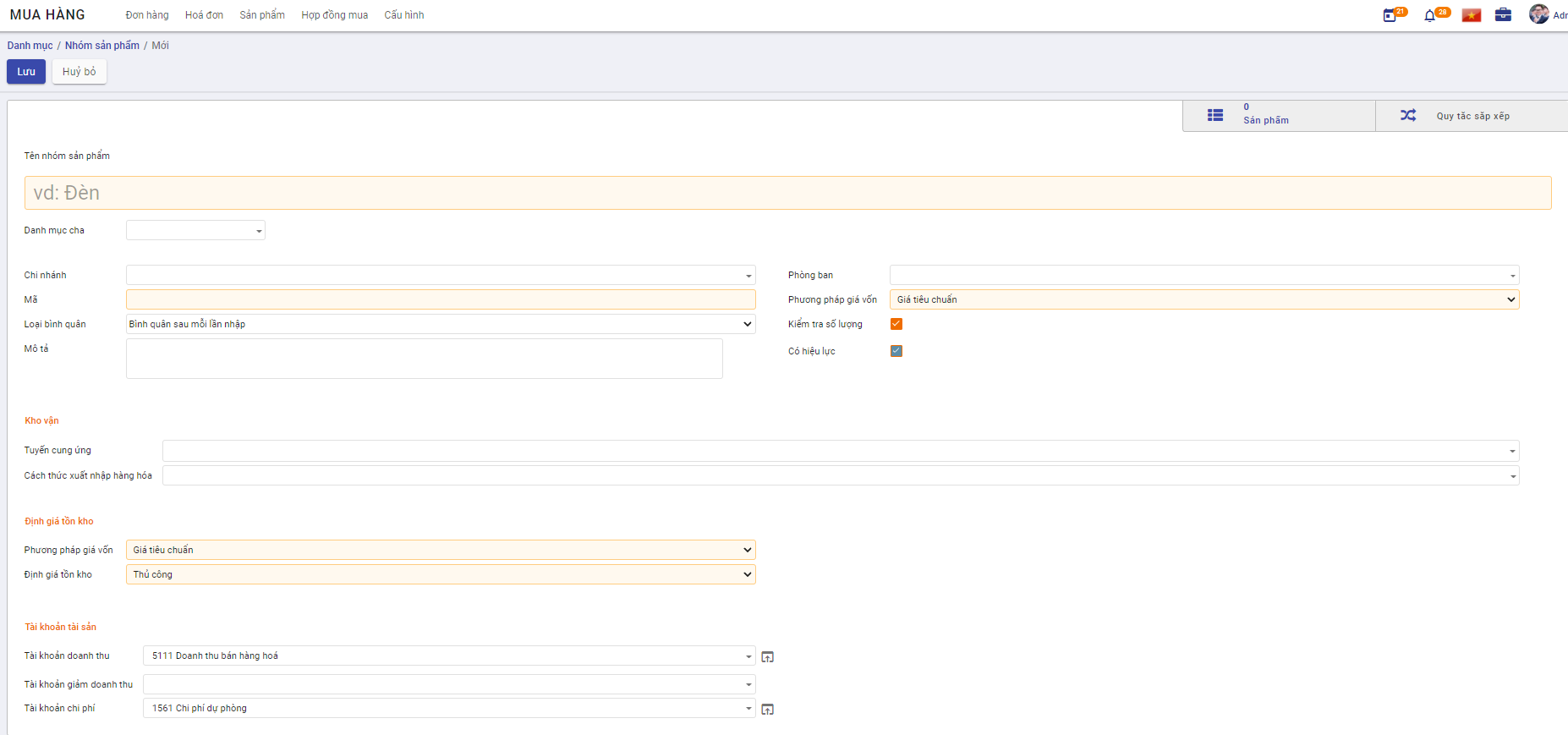
- Nhấn nút Lưu
Lưu ý:
- Nhấn Sửa: Nếu muốn thay đổi thông tin Nhóm sản phẩm đã khai báo
- Với các Nhóm sản phẩm không có nhu cầu theo dõi tiếp, sử dụng chức năng Sửa và Bỏ chọn 'Có hiệu lực'
Vật tư hàng hóa
Danh mục vật tư, hàng hoá cho phép quản lý toàn bộ vật tư, hàng hoá, thành phẩm, dịch vụ của doanh nghiệp, phục vụ cho việc lập và hạch toán các chứng từ liên quan đến hoạt động mua, bán hàng hoá, nhập xuất kho vật tư, hàng hoá, CCDC
Xem video hướng dẫn
Hướng dẫn trên phần mềm
Khai báo vật tư, hàng hóa thông thường
Bước 1: Vào Danh mục/Hàng hóa vật tư/Vật tư hàng hóa. Nhấn Chi tiết để vào danh mục

Bước 2: Tại màn hình danh sách, Nhấn nút tạo  để thực hiên thêm mới hàng hóa
để thực hiên thêm mới hàng hóa

Bước 3: Khai báo các thông tin chi tiết về vật tư, hàng hoá => với các thông tin có màu hồng, phần mềm sẽ bắt buộc phải khai báo.


-
Nhập tên hàng hóa đang sử dụng
-
Chọn loại hàng hóa theo yêu cầu, có thể là hàng hóa, công cụ dụng cụ, nguyên vật liệu, thành phẩm
-
Chọn nhóm vật tư hàng hóa. Tùy thuộc vào tính chất hàng hóa để chọn nhóm VTHH phù hợp. Thông tin nhóm VTHH sẽ ảnh hưởng đến cách hạch toán lên bút toán
Nếu hàng đang nhập thuộc loại hàng hóa, thành phẩm thì chọn nhóm VTHH là hàng hóa.
Nếu hàng đang nhập thuộc loại nguyên vật liệu thì chọn nhóm VTHH là nguyên vật liệu.
-
Chọn ngành nghề kinh doanh phù hợp với hàng hóa đang nhập. Sau khi chọn, phần mềm tự động hiển thị loại thuế áp dụng cho hàng hóa
-
Nhập thông tin giá bán, giá vốn nếu có. Thông tin này sẽ được hiển thị tại đơn bán hàng, đơn mua hàng khi người dùng chọn tới sản phẩm có chứa giá bán, giá vốn.
Lưu ý: Giá vốn sẽ được thay đổi tùy theo cách thức xuất - nhập kho đang được sử dụng tại nhóm VTHH
- Chọn đơn vị tính phù hợp với hàng hóa đang nhập
Bước 4: Nhấn Lưu để lưu lại thông tin
Khai báo các mặt hàng dịch vụ
Áp dụng với những hàng hoá không có nhu cầu quản lý số lượng tồn trên kho, nhưng vẫn phát sinh hoạt động mua, bán (VD: chi phí mua hàng, chi phí vận chuyển, chi phí hải quan...)
Khi đó, kế toán sẽ thực hiện khai báo tương tự như với VTHH thông thường ở trên nhưng khác biệt ở thông tin sau:
-
Loại hàng hóa là Dịch vụ.
-
Nhóm VTHH là chi phí hoặc dịch vụ
Khai báo tồn hàng đầu kỳ
Sau khi tạo mới được hàng hóa vật tư, người dùng có thể khai báo số lượng mặt hàng tồn đầu kỳ hiện có ngoài thực tế
Bước 1: Vào danh mục hàng hóa vật tư, thực hiện tìm kiếm hàng hóa cần khai báo đầu kỳ

Bước 2: Xem chi tiết hàng hóa

Nhấn nút cập nhật số lượng, cửa sổ "Cập nhật số lượng" được hiển thị. Nhấn nút tạo mới

Người dùng thực hiện chọn kho, nhập số lượng thực tế cho khớp với số liệu còn tồn ngoài thực tế, nhấn Lưu

Kho hàng
Mục đích
Quản lý danh sách các kho vật tư, hàng hoá, phục vụ cho công tác khai báo vật tư, hàng hoá trong doanh nghiệp.
Chức năng Danh mục Kho hàng được quản lý tập trung tại phần Danh mục của Phân hệ Kho vận
Các bước thực hiện
- Vào phân hệ Kho vận; chọn chức năng Cấu hình: chọn Kho hàng

- Để khai báo thêm Kho hàng, người dùng nhấn nút TạoTrên màn hình Kho hàng và thực hiện Khai báo các thông tin:

- Nhấn nút Lưu
Lưu ý:
Nhấn Sửa: Nếu muốn thay đổi thông tin kho hàng đã khai báo
Sau khi kho hàng được tạo thành công, hệ thống tự động tạo vị trí kho và các kiểu nhập xuất hàng hóa tương ứng với kho đó
Kho
Mục đích
Quản lý danh sách các địa điểm kho vật tư, hàng hoá, phục vụ cho công tác khai báo vật tư, hàng hoá trong doanh nghiệp.
Chức năng Danh mục Kho được quản lý tập trung tại phần Danh mục của Phân hệ Kho vận
Kho có thể được tạo mặc định khi người dùng khai báo kho hàng mới tại Danh mục/Kho hàng
Các bước thực hiện
- Vào phân hệ Kho vận; chọn chức năng Cấu hình: chọn Kho hoặc vào Danh mục/hàng hóa vật tư/Kho

- Để khai báo thêm Kho, người dùng nhấn nút TạoTrên màn hình Kho và thực hiện Khai báo các thông tin:
Tên địa điểm kho
Đơn vị của kho
Chọn loại địa điểm kho

- Nhấn nút Lưu
Lưu ý:
Nhấn Sửa: Nếu muốn thay đổi thông tin kho hàng đã khai báo
Kiểu giao nhận
Mục đích
Quản lý danh sách các loại hình nhập/xuất hàng hóa,vật tư phục vụ cho việc quản lý, kiểm kê hàng trong kho.
Chức năng Danh mục Kiểu giao nhận được quản lý tập trung tại phần Danh mục của Phân hệ Kho vận
Kiểu giao nhận có thể được tạo mặc định khi người dùng khai báo kho hàng mới tại Danh mục/Kho hàng hoặc người dùng tự thêm mới
Các bước thực hiện
- Vào phân hệ Kho vận; chọn chức năng Cấu hình: chọn Kiểu giao nhận hoặc vào Danh mục/hàng hóa vật tư/Loại hoạt động

- Để khai báo thêm Kiểu giao nhận, người dùng nhấn nút TạoTrên màn hình và thực hiện Khai báo các thông tin:
Kiểu hoạt động: Nhập tên kiểu nhập.xuất
Đơn vị: Đơn vị của kiểu hoạt động sẽ dùng
Mã: Mã của loại nhập/xuất
Loại hoạt động: Chọn loại Nhập hoặc loại Xuất
Loại nhập/xuất: Chi tiết hình thức nhập hoặc xuất
Tài khoản nợ: Chọn tài khoản hạch toán
Tài khoản có: Chọn tài khoản hạch toán
Điểm đi mặc định: Kho sẽ xuất hàng đi
Điểm đích mặc định: Kho hàng sẽ nhập vào

- Nhấn nút Lưu
Lưu ý:
Nhấn Sửa: Nếu muốn thay đổi thông tin kho hàng đã khai báo
Quy tắc sắp xếp
Các bước thực hiện
-
Vào phân hệ Kho vận; chọn chức năng Cấu hình: chọn Quy tắc sắp xếp
-
Để khai báo thêm Quy tắc sắp xếp, người dùng nhấn nút TạoTrên màn hình và thực hiện Khai báo các thông tin:
-
Nhấn nút Lưu
Quy tắc tái cung ứng
Các bước thực hiện
-
Vào phân hệ Kho vận; chọn chức năng Cấu hình: chọn Quy tắc tái cung ứng
-
Để khai báo thêm Quy tắc tái cung ứng, người dùng nhấn nút TạoTrên màn hình và thực hiện Khai báo các thông tin:
-
Nhấn nút Lưu
Nhóm đơn vị
Các bước thực hiện
-
Vào phân hệ Kho vận; chọn chức năng Cấu hình: chọn Nhóm đơn vị
-
Để khai báo thêm Nhóm đơn vị, người dùng nhấn nút TạoTrên màn hình và thực hiện Khai báo các thông tin:
-
Nhấn nút Lưu
Đơn vị
Các bước thực hiện
-
Vào phân hệ Kho vận; chọn chức năng Cấu hình: chọn Đơn vị
-
Để khai báo thêm Đơn vị, người dùng nhấn nút TạoTrên màn hình và thực hiện Khai báo các thông tin:
-
Nhấn nút Lưu
Kế toán
Hệ thống tài khoản
Mục đích
Quản lý toàn bộ thông tin Tài khoản của Doanh nghiệp sử dụng hệ thống Kế toán.
Hệ thống đã thiết lập sẵn hệ thống tài khoản theo đúng chế độ kế toán đã được chọn khi Cài đặt và chọn Chế độ kế toán tại thời điểm đầu. Kế toán doanh nghiệp vẫn có thể bổ sung, sửa đổi hoặc xóa bỏ các tài khoản đã có để phù hợp với yêu cầu quản lý thực tế của doanh nghiệp.
Chức năng Danh mục Hệ thống tài khoản được quản lý tập trung tại phần Danh mục của phân hệ Kế toán
Các bước thực hiện
- Vào Danh mục: chọn Hệ thống tài khoản và nhấn nút Chi tiết

Thông tin Hệ thống tài khoản được hiển thị để người dùng khai báo

- Để khai báo thêm Nhóm người dùng, người dùng nhấn nút Tạo trên màn hình Hệ thống tài khoản và thực hiện Khai báo các thông tin:

- Sau khai báo về Mã và Tên tài khoản; người dùng thực hiện Thiết lập thông tin cho tài khoản đã khai
- Việc thiết lập sẽ liên quan đến toàn bộ luồng dữ liệu hạch toán về sau của 1 tài khoản

- Nhấn nút Lưu
Lưu ý:
- Nhấn Sửa: Nếu muốn thay đổi thông tin Tài khoản đã khai báo
- Với các Tài khoản không có nhu cầu theo dõi tiếp, sử dụng chức năng Sửa và Bỏ chọn 'Có hiệu lực'
Tiền tệ
Mục đích
Quản lý toàn bộ thông tin Tiền tệ của Doanh nghiệp sử dụng hệ thống Kế toán.
Hệ thống đã thiết lập sẵn các Loại Tiền tệ trên thị trường. Muốn sử dụng Loại tiền nào thì Kế toán vào chuyển trạng thái Hiệu lực và khai báo thông tin Tỷ giá cho Loại tiền theo đúng thực tế.
Chức năng Danh mục Tiền tệ được quản lý tập trung tại phần Danh mục của phân hệ Kế toán
Các bước thực hiện
- Vào Danh mục: chọn Tiền tệ và nhấn nút Chi tiết
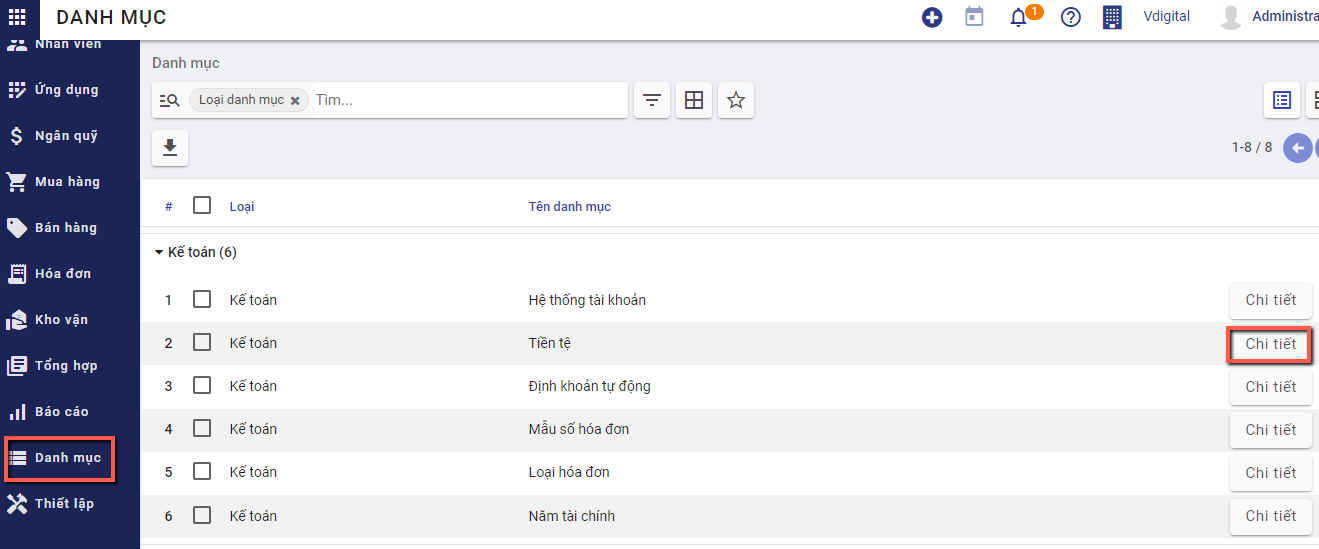
Thông tin Tiền tệ được hiển thị để người dùng khai báo

- Để đưa vào hoạt động Loại tiền tệ đã có, người dùng chọn thông tin Tiền tệ đó và nhấn nút Sửa trên màn hình Tiền tệ và thực hiện Cập nhật các thông tin:

- Nhấn nút Lưu
Lưu ý:
- Với các Tiền tệ không có nhu cầu theo dõi tiếp, sử dụng chức năng Sửa và Bỏ chọn 'Có hiệu lực'
Mẫu số hóa đơn
Bước 1: Vào Danh mục/Kế toán/Mẫu số hóa đơn. Nhấn Chi tiết để vào danh mục

Bước 2: Tại màn hình danh sách, Nhấn nút tạo  để thực hiên thêm mới mẫu số
để thực hiên thêm mới mẫu số

Bước 3: Khai báo các thông tin chi tiết về mẫu số hóa đơn

- Nhập đơn vị
- Chọn loại hóa đơn cần sử dụng
- Nhập mẫu số hóa đơn, ký hiệu hóa đơn theo yêu cầu
Bước 4: Nhấn Lưu để lưu lại thông tin
Ngân hàng
Ngân hàng
Mục đích
Hệ thống đã thiết lập sẵn danh sách các ngân hàng thường được các doanh nghiệp lựa chọn. Tuy nhiên, Kế toán của Doanh nghiệp vẫn có thể bổ sung, sửa đổi hoặc xóa bỏ các ngân hàng đã có sao cho phù hợp với yêu cầu quản lý thực tế của doanh nghiệp.
Chức năng Danh mục Ngân hàng được quản lý tập trung tại phần Danh mục
Các bước thực hiện
- Vào Danh mục: chọn Ngân hàng và nhấn nút Chi tiết
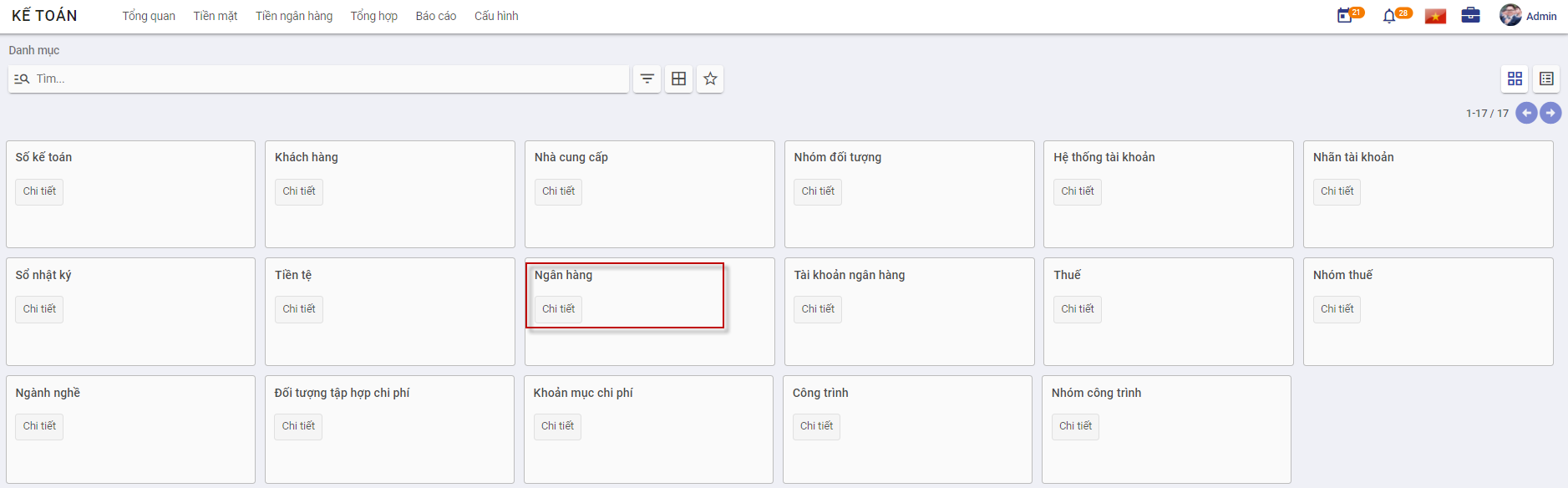
Thông tin Ngân hàng được hiển thị để người dùng khai báo
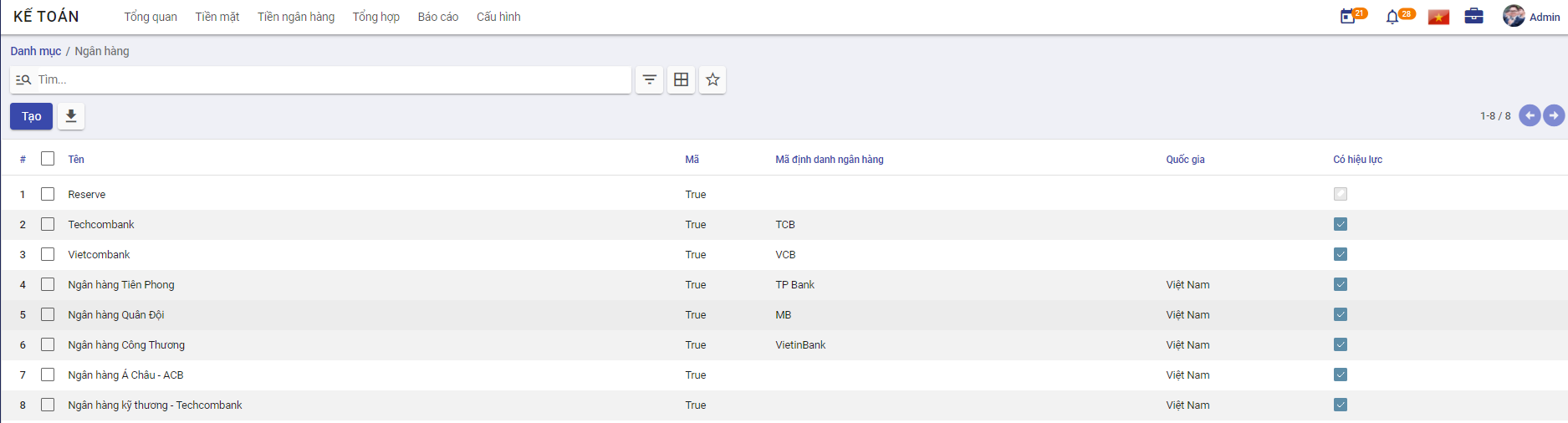
- Để khai báo thêm Nhóm người dùng, người dùng nhấn nút Tạo trên màn hình Ngân hàng và thực hiện Khai báo các thông tin:
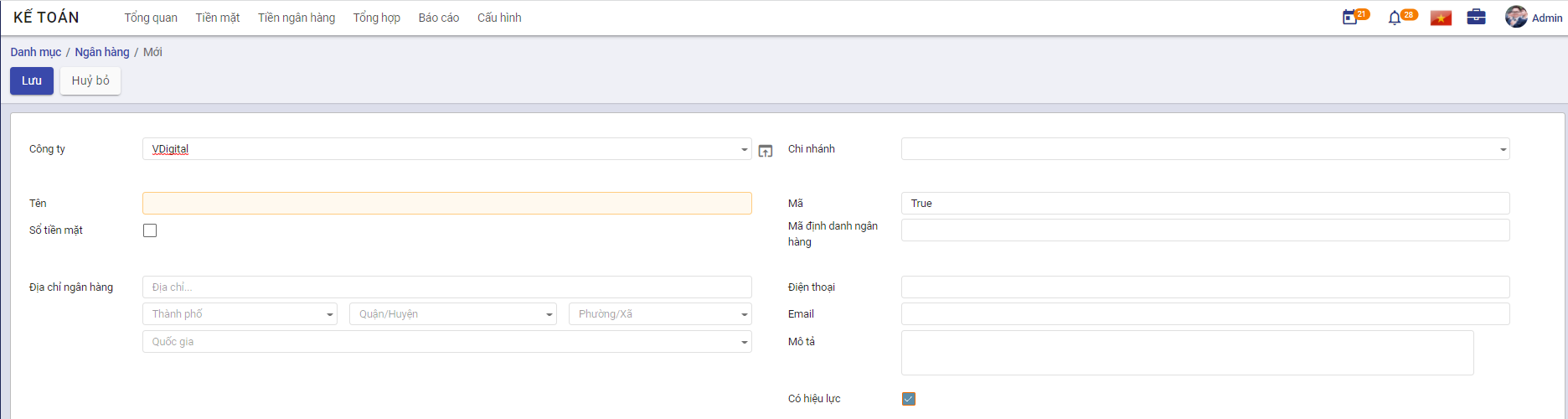
- Mã Ngân hàng: Không trùng với Mã đã khai báo
- Tên Ngân hàng: Thông tin để quản lý
- Địa chỉ Ngân hàng
-
Đánh dấu Sổ quỹ hay Sổ tiền mặt
-
Nhấn nút Lưu
Lưu ý:
- Nhấn Sửa: Nếu muốn thay đổi thông tin Ngân hàng đã khai báo
- Với các ngân hàng không có nhu cầu theo dõi tiếp, sử dụng chức năng Sửa và Bỏ chọn 'Có hiệu lực'
Tài khoản ngân hàng
Mục đích
Quản lý danh sách các tài khoản ngân hàng, phục vụ cho việc lập và hạch toán các chứng từ kế toán liên quan đến tiền gửi ngân hàng..
Chức năng Danh mục Tài khoản ngân hàng được quản lý tập trung tại phần Danh mục
Các bước thực hiện
- Vào Danh mục: chọn Tài khoản ngân hàng và nhấn nút Chi tiết

Thông tin Tài khoản ngân hàng được hiển thị để người dùng khai báo

- Để khai báo thêm Nhóm người dùng, người dùng nhấn nút TạoTrên màn hình Tài khoản ngân hàng và thực hiện Khai báo các thông tin:
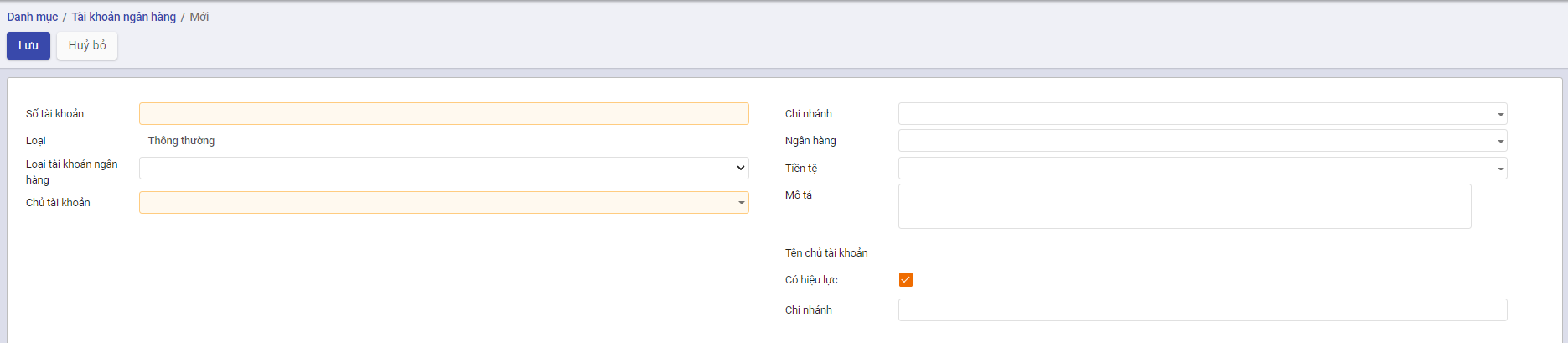
- Số tài khoản và Ngân hàng của Tài khoản
-
Thông tin Loại tài khoản ngân hàng
-
Nhấn nút Lưu
Lưu ý:
- Nhấn Sửa: Nếu muốn thay đổi thông tin Tài khoản Ngân hàng đã khai báo
- Với các Tài khoản ngân hàng không có nhu cầu theo dõi tiếp, sử dụng chức năng Sửa và Bỏ chọn 'Có hiệu lực'
Thuế
[Các chức năng liên quan đến quản lý về Thuế]
Nhóm thuế
Thuế
Chi phí
Đối tượng tập hợp chi phí
Mục đích
Quản lý danh sách đối tượng tập hợp chi phí, phục vụ cho công tác tập hợp chi phí sản xuất và tính giá thành..
Chức năng Danh mục Đối tượng tập hợp chi phí được quản lý tập trung tại phần Danh mục của Phân hệ Kế toán
Các bước thực hiện
- Vào Danh mục: chọn Đối tượng tập hợp chi phí và nhấn nút Chi tiết
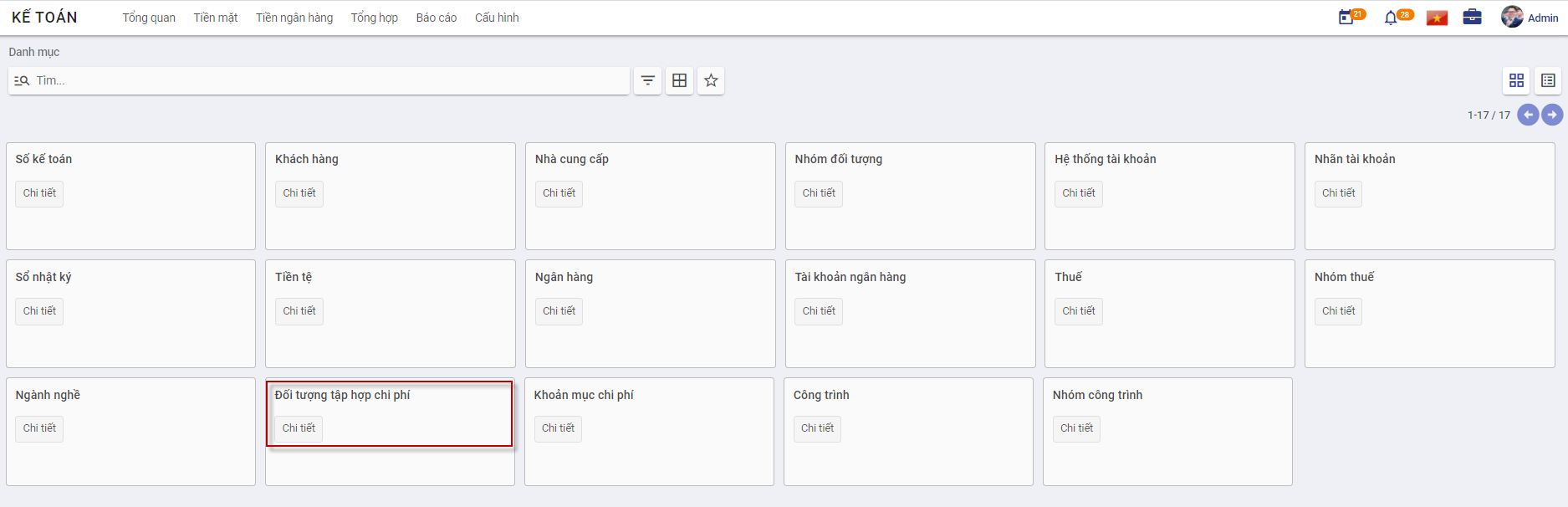
Thông tin Đối tượng tập hợp chi phí được hiển thị để người dùng khai báo
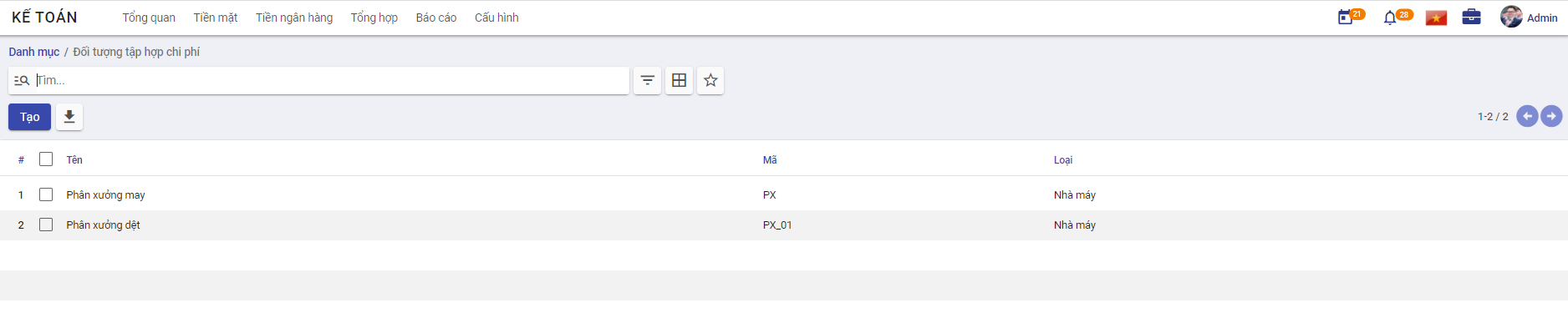
- Để khai báo thêm Đối tượng tập hợp chi phí, người dùng nhấn nút Tạo trên màn hình Đối tượng tập hợp chi phí và thực hiện Khai báo các thông tin:
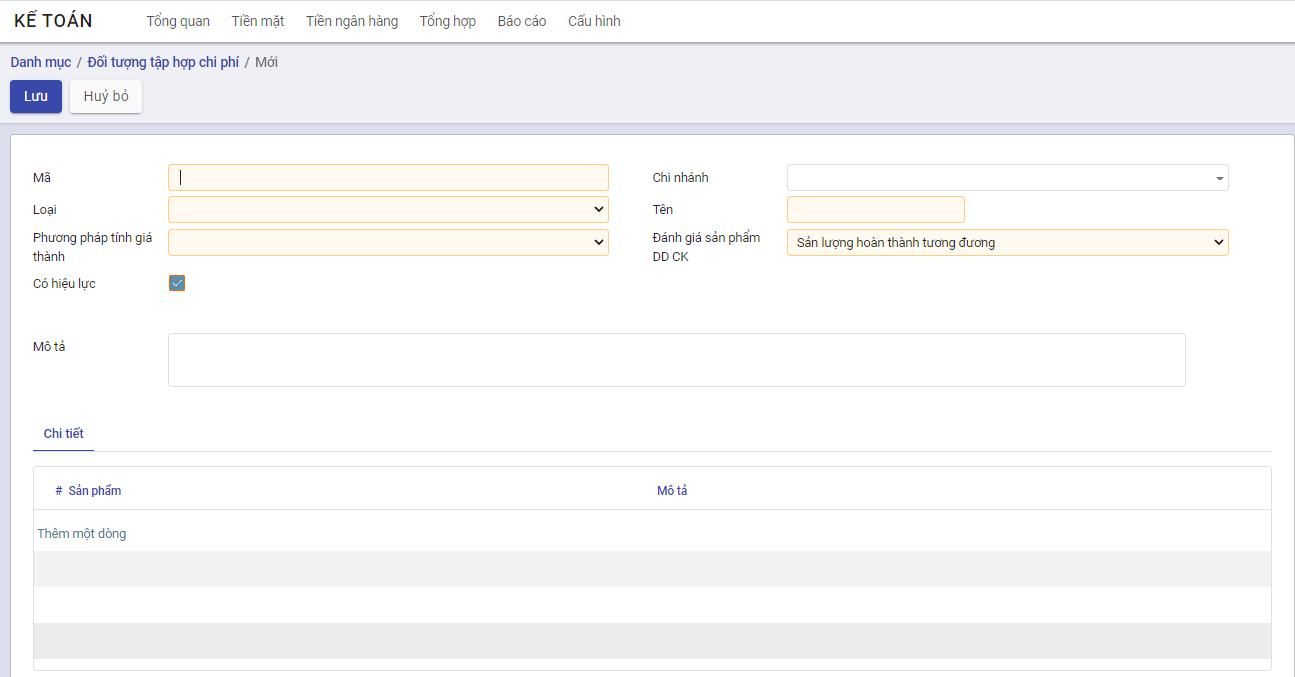
- Nhấn nút Lưu
Lưu ý:
- Nhấn Sửa: Nếu muốn thay đổi thông tin Đối tượng tập hợp chi phí đã khai báo
- Với các Đối tượng tập hợp chi phí không có nhu cầu theo dõi tiếp, sử dụng chức năng Sửa và Bỏ chọn 'Có hiệu lực'
Khoản mục chi phí
Mục đích
Quản lý các khoản mục chi phí phục vụ cho công tác tập hợp chi phí sản xuất và tính giá thành theo Thông tư 133, đồng thời phục vụ cho việc xem báo cáo thống kê theo khoản mục chi phí.
Chức năng Danh mục Khoản mục chi phí được quản lý tập trung tại phần Danh mục của Phân hệ Kế toán
Các bước thực hiện
- Vào Danh mục: chọn Khoản mục chi phí và nhấn nút Chi tiết

Thông tin Khoản mục chi phí được hiển thị để người dùng khai báo

- Để khai báo thêm Khoản mục chi phí, người dùng nhấn nút Tạo trên màn hình Khoản mục chi phí và thực hiện Khai báo các thông tin:
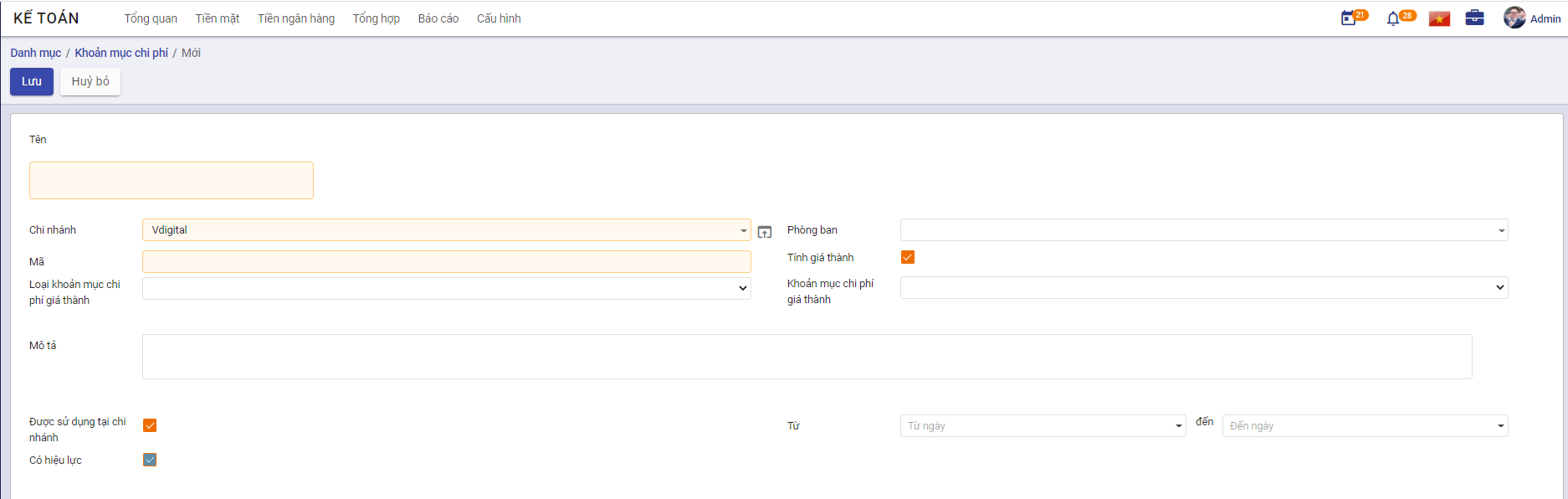
- Nhấn nút Lưu
Lưu ý:
- Nhấn Sửa: Nếu muốn thay đổi thông tin Khoản mục chi phí phí đã khai báo
- Với các Khoản mục chi phí không có nhu cầu theo dõi tiếp, sử dụng chức năng Sửa và Bỏ chọn 'Có hiệu lực'
Chứng từ, sổ sách
Sổ kế toán
Mục đích
Được tạo ra trong trường hợp Doanh nghiệp cần quản lý dữ liệu hạch toán trên nhiều Sổ
Tại mỗi chức năng liên quan đến Nghiệp vụ vào sổ hệ thống sẽ có thông tin để Người dùng chọn. Khi dữ liệu đã được gắn vào từng Sổ kế toán riêng biệt, Kế toán doanh nghiệp có thể quản trị được dữ liệu theo từng Sổ.
Chức năng Danh mục Sổ kế toán được quản lý tập trung tại phần Danh mục
Các bước thực hiện
- Vào Danh mục: chọn Sổ kế toán và nhấn nút Chi tiết

Thông tin Danh mục Sổ kế toán được hiển thị để người dùng khai báo

- Để khai báo thêm Sổ, người dùng nhấn nút TạoTrên màn hình Sổ kế toán và thực hiện Khai báo các thông tin:

- Mã sổ: Không trùng với Mã đã khai báo
- Chi nhánh: Khai báo áp dụng nhiều Sổ cho chi nhánh cụ thể, hoặc để trống để áp dụng khai báo cho toàn Công ty
-
Tên sổ: Thông tin để quản lý
-
Nhấn nút Lưu
Nhóm chứng từ
Mục đích
Chức năng này cho phép người dùng khai báo Nhóm chứng từ sử dụng trên hệ thống
Các bước thực hiện
- Vào Danh mục\Nhóm chứng từ, nhấn Chi tiết

- Khai báo các thông tin chi tiết của Nhóm chứng từ

- Mã nhóm: Không trùng với Mã đã khai báo
- Tên nhóm: Thông tin để quản lý
- Model: quyết định việc lấy dữ liệu bút toán tại các phần hành
-
Domain filter: Điều kiện để lọc dữ liệu, áp dụng cho phần Đánh CTGS
-
Nhấn nút Lưu